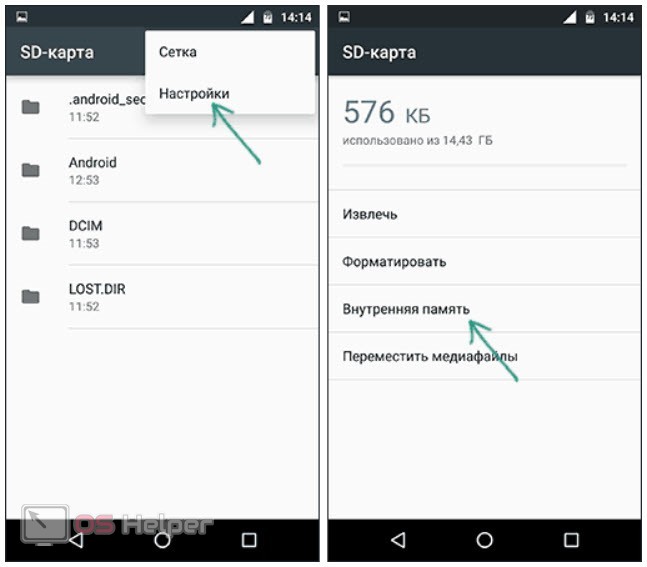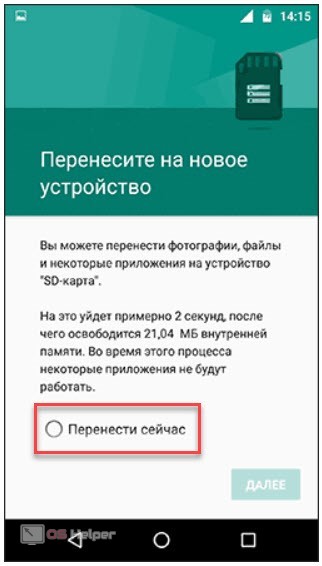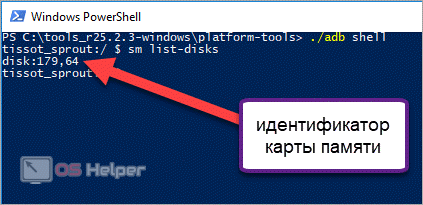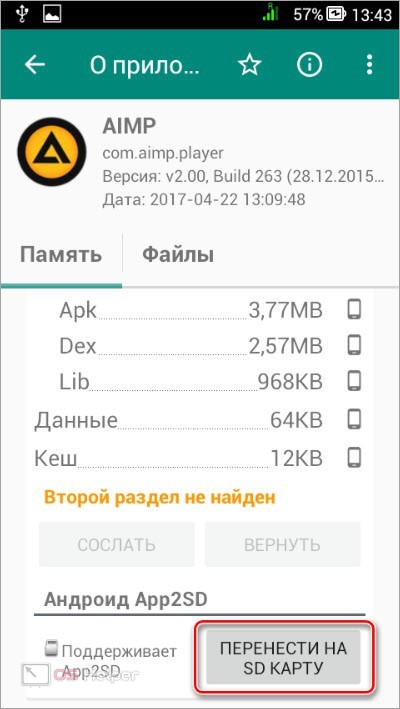Даже при наличии сторонней карты памяти все приложения и файлы в Android автоматически сохраняются на внутреннем накопителе устройства. Постепенно место заполняется, а пользователям приходится или удалять лишние данные, или переносить их вручную. Сегодня мы разберемся, как поменять память телефона на карту памяти в Андроиде.
Даже при наличии сторонней карты памяти все приложения и файлы в Android автоматически сохраняются на внутреннем накопителе устройства. Постепенно место заполняется, а пользователям приходится или удалять лишние данные, или переносить их вручную. Сегодня мы разберемся, как поменять память телефона на карту памяти в Андроиде.
Мы рассмотрим универсальные методы, позволяющие сохранить часть информации на SD-карте. Доступность тех или иных функций зависит от версии Android и конкретной прошивки. Но часть из представленных способов вам точно подойдет.
Форматирование SD-карты
Итак, первый вариант подразумевает использование штатного функционала Android. Возможность присутствует не на всех прошивках, поэтому проверьте наличие данной опции на вашем девайсе. Метод заключается в форматировании карты памяти следующим образом:
- Зайдите в настройки
- Откройте раздел «Хранилище». Карта должна быть установлена в телефон.
- Тапните по строке «SD-карта».
- Зайдите в настройки и выберите вариант «Внутренняя память».
- Теперь нажмите кнопку «Очистить и форматировать».
- Подождите окончания процесса. Длительность зависит от объема занятой памяти на накопителе.
- После завершения форматирования появится предложение о переносе данных на SD-карту. Отметьте пункт «Перенести сейчас».
- Дождитесь окончания переноса данных.
Теперь вы объединили внутренний накопитель телефона с картой памяти. У данной связки есть несколько ограничений. Например, некоторые приложения по-прежнему будут устанавливаться на сам телефон из-за ограничений от разработчиков. Также при подключении к ПК будет отображаться только память карты.
Форматирование через ADB
Если в оболочке вашего Android данной функции нет, то выполнить форматирование карты можно с помощью компьютера. Для этого потребуется включенный режим отладки по USB и утилита ADB Run на ПК. Чтобы отформатировать накопитель, следуйте инструкции:
- Вставьте карту памяти в мобильное устройство и подключите его к компьютеру по USB.
- Зайдите в папку с установленным ADB Run.
- С зажатой клавишей [knopka]Shift[/knopka] кликните ПКМ по свободной области папки.
- Выберите вариант запуска PowerShell в данной папке.
- Теперь введите последовательно команды [k]adb shell[/k], [k]sm list-disks[/k], [k]sm partition disk:NNN,NN private[/k]. Каждая команда запускается нажатием на [knopka]Enter[/knopka].
Теперь необходимо перезагрузить телефон и зайти в параметры хранилища. Затем выбрать «SD карта» и перейти к действию «Перенести данные». Если не выполнить эту процедуру, устройство по-прежнему будет использовать внутреннюю память в качестве главного хранилища.
Приложение Link2SD
Если предыдущие методы слишком сложные, то вы можете самостоятельно перенести приложения внешнее устройство. Например, для этой цели сгодится приложение Link2SD. Программу можно бесплатно скачать через Play Market. Процесс переноса данных достаточно прост:
- Откройте Link2SD и подождите, пока утилита просканирует установленные приложения.
- Зайдите в раздел с информацией о приложении.
- Выберите действие «Перенести на SD карту».
Для корректной работы программы Link2SD требуются root-права. Если вы не хотите разблокировать права суперпользователя, то воспользуйтесь переносом приложений с помощью стандартного функционала Android.
Перенос кэша и приложений вручную
Вы можете освободить внутреннюю память телефона, перенеся часть приложений с помощью настроек Android:
- Зайдите в раздел «Хранилище» и откройте список приложений.
- Выберите одну из программ или игр.
- Нажмите на «Переместить на SD карту».
Достоинство данного способа в том, что для переноса не требуются root-права. Однако есть и существенный минус – не все приложения можно переместить таким методом.
Видеоинструкция
Больше информации по теме замены внутреннего накопителя телефона на карту памяти вы найдете в данном ролике.
Заключение
Как видите, подмена основной памяти на SD-карту осуществляется как стандартными средствами ОС, так и сторонними утилитами. Если вы не уверены в своих навыках, то уточните непонятные моменты у наших специалистов в комментариях.